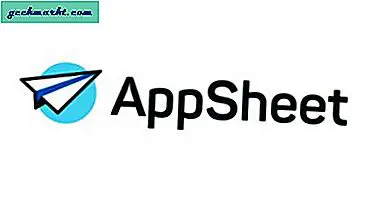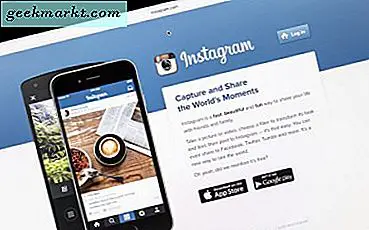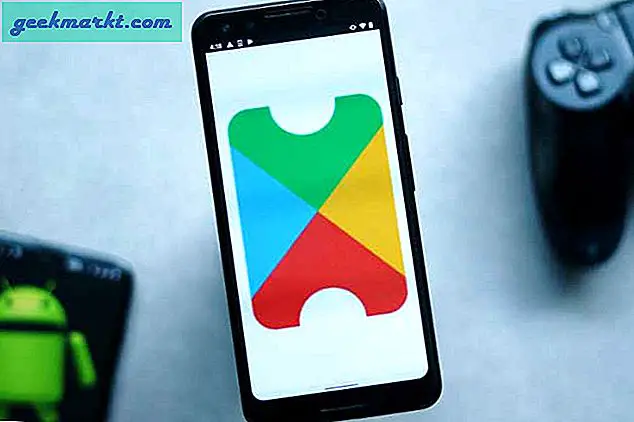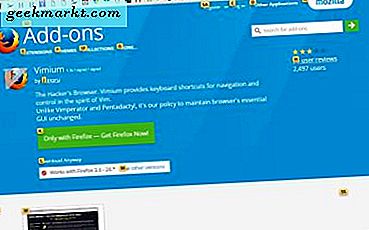
Google Chrome en Firefox hebben een aantal sneltoetsen waarmee je kunt bladeren om mee te bladeren. Druk bijvoorbeeld op de pijltjestoetsen om door de pagina's te bladeren. U kunt echter geen hyperlinks openen op pagina's met de sneltoetsen van deze browsers. Niettemin, met de toevoeging van een paar extensies, kunt u zonder muis door websites in Chrome en Firefox bladeren. Dit zijn een paar extensies die geweldig zijn voor het bladeren op het toetsenbord.
De Vimium-extensie
Vimium is een uitbreiding voor zowel Google Chrome als Firefox die nieuwe sneltoetsen voor navigatietoetsen aan de browsers toevoegt. Voeg het vanaf deze pagina toe aan Chrome of klik hier om de Vimium-pagina op de Mozilla Firefox-site te openen. Nadat je het aan de browser hebt toegevoegd, zou je een Vimium-knop op de werkbalk moeten vinden.
Vimium heeft een vrij uitgebreide reeks sneltoetsen die u kunt indrukken. De meest cruciale hotkey die deze extensie heeft is YF. Open een pagina met enkele hyperlinks en druk op de hotkey yf. Vervolgens ziet u de letters naast elk van de paginakoppelingen, zoals in de onderstaande opname.
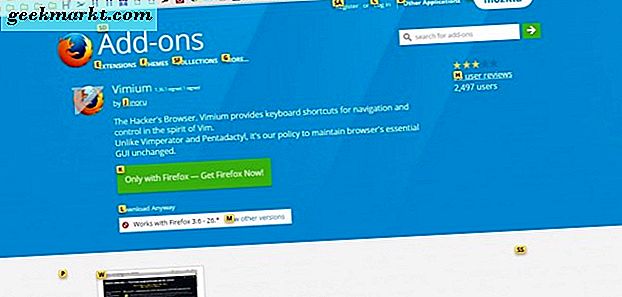
Dus elke hyperlink heeft nu een letter ernaast die een toets markeert die de link kopieert. Druk nu op een van die letters op het toetsenbord om de bijbehorende hyperlink naar het klembord te kopiëren. Vervolgens kunt u op 'p' drukken om de gekopieerde URL in de adresbalk te plakken en de bijbehorende pagina te openen.
Met die ene sneltoets alleen kun je nu effectief op het web surfen in Chrome zonder muis. Vimium bevat nog veel meer sneltoetsen waarmee je kunt drukken. U kunt bijvoorbeeld op 'o' drukken om het onderstaande tekstvak te openen.
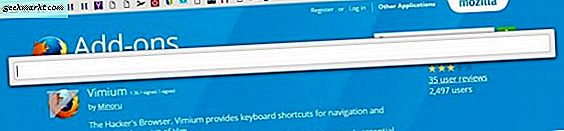
Dat tekstvak, anders de vomnibar, is een adresbalk. Als zodanig kunt u nu een website-URL invoeren in die balk om deze te openen. Merk op dat je ook op Shift + O kunt drukken om die URL-balk te openen. Dan kunt u de pagina's openen in nieuwe tabbladen in plaats van actieve tabbladen met de vomnibar.
Als u een volledige lijst met Vimium-sneltoetsen wilt openen, klikt u met de rechtermuisknop op de knop van de extensie op de werkbalk. Selecteer Opties in het contextmenu om het tabblad Vimium-opties te openen. Klik vervolgens op Beschikbare opdrachten weergeven om de sneltoetslijst te openen die wordt weergegeven in de onderstaande momentopname.
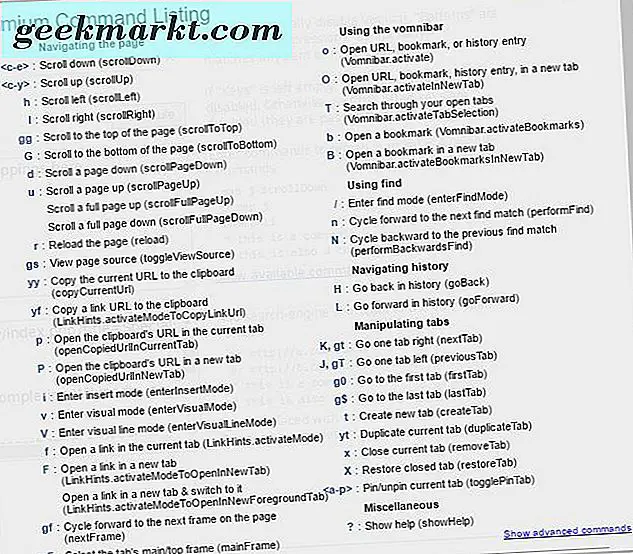
De Click-free Browsing Extension
Klik-free browsen is een Google Chrome-extensie die pijlen aan hyperlinks toevoegt, zodat u hun pagina's kunt openen door de cursor over de knoppen te bewegen. Als u de extensie aan de browser wilt toevoegen, opent u deze pagina en drukt u op de knop + Toevoegen aan Chrome . Wanneer u vervolgens een webpagina opent, vindt u knoppen op de rechterschuifbalk zoals hieronder getoond. Merk echter op dat de extensie niet werkt op beveiligde https-sites.
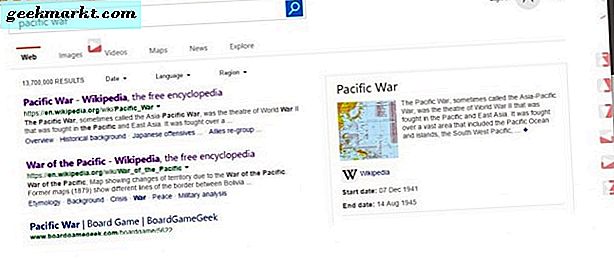
U kunt nu omhoog en omlaag bladeren door de cursor over een van de nieuwe schuifbalkpijlknoppen te bewegen. Beweeg de cursor over de pijl-omlaag om door de pagina te bladeren. U hoeft dus niet op de knoppen te klikken.
U kunt pagina's openen door de cursor over hyperlinks te bewegen. Vervolgens ziet u een pijlknop naast de hyperlink, zoals hieronder weergegeven. Plaats de cursor op de pijlknop om de pagina te openen.
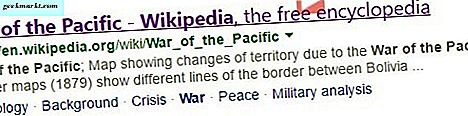
Aangezien u nog steeds de cursor moet verplaatsen om met deze extensie te bladeren, betekent dit dat u nog steeds een muis moet gebruiken. U hebt de muis echter niet nodig als u een laptop met touchpad erop hebt staan. Als dat zo is, verplaats dan de cursor met de touchpad.
Als alternatief kunt u de cursor ook verplaatsen met de pijltoetsen in Windows. Druk gewoon op de linker Alt + Shift-toets en de Num Lock-toets om Muistoetsen in te schakelen. Vervolgens verschijnt er een klein venster waarin om bevestiging wordt gevraagd om Mouse Keys in te schakelen. Klik op Ja en druk vervolgens op de pijltoetsen om de cursor in de browser te verplaatsen.
De DeadMouse-extensie
DeadMouse is een meer basale extensie voor Google Chrome waarmee u hyperlinks zonder muis kunt openen. Dit is de DeadMouse-pagina van waaruit u het kunt installeren. Nadat u het heeft toegevoegd aan Chrome, moet u een DeadMouse-pictogram vinden op de werkbalk van de browser.
Begin nu met het uittypen van een hyperlink op een webpagina. Wanneer u het typt, wordt in een animatie-effect de overeenkomende hyperlink gemarkeerd. Druk op Enter om die pagina in de browser te openen. Of u kunt op Ctrl + Enter drukken om de koppeling op een nieuw tabblad te openen.
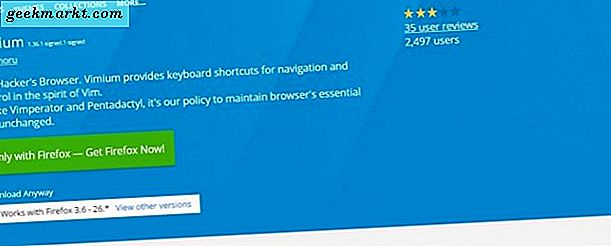
Dat is alles wat je echt kunt doen met deze extensie. In combinatie met de sneltoetsen op het toetsenbord van Chrome is DeadMouse echter voldoende om surfen zonder muisstuff haalbaar te maken.
De Mouseless Browsing Firefox-add-on
Mouseless Browsing is een Firefox-extensie waarmee u pagina-hyperlinks kunt openen door cijfers in te voeren. Als u deze extensie wilt installeren, opent u deze pagina, klikt u op de knop + Toevoegen aan Firefox en start u de browser opnieuw. Dan zijn er nummers naast de paginalinks zoals hieronder getoond.

Elk nummer opent de hyperlink die naast staat. Dus voer het nummer naast een paginalink in om het in uw browser te openen. Dat opent de pagina op het actieve tabblad, maar u kunt ze openen in nieuwe tabbladen door op de Alt-toets te drukken en vervolgens het nummer in te voeren.
Als u de numerieke id's zonder zoekwoorden wilt aanpassen, typt u 'about: addons' in de adresbalk van Firefox. Druk op de knop Opties naast Muizenloos surfen om het aanpassingsvenster van de extensie hieronder te openen.
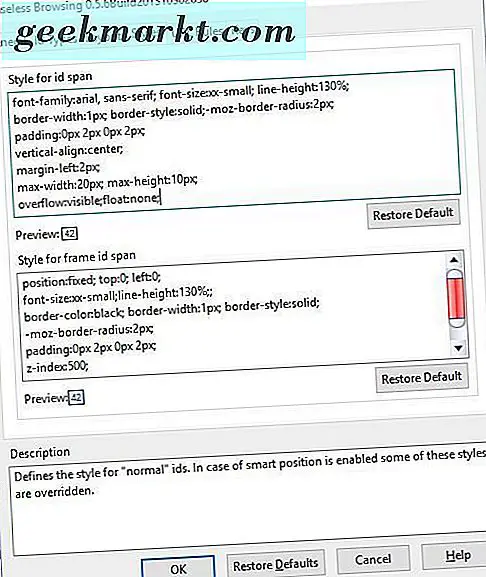
Klik op het tabblad Stijlen om de numerieke id's verder aan te passen. Het tabblad bevat een tekstvak Stijl voor ID-bereik waarin u de ID's verder kunt indelen. U kunt bijvoorbeeld de randen uitbreiden door een waarde van '5px' in te voeren voor randbreedte. U kunt ook Arial, Sans-serif uit die box verwijderen en een alternatief lettertype voor de id-tekst invoeren, zoals Calibri.
De extensie heeft ook een aantal sneltoetsen die worden vermeld op het tabblad Sleutels. Daar kunt u die sneltoetsen verder aanpassen door een vermelde sneltoets te selecteren en vervolgens een alternatieve sleutel in het snelkoppelingsvak in te voeren. Druk op de knop Toewijzen en klik op OK om de nieuwe instellingen toe te passen.
Dus met de Mouseless Browsing-, DeadMouse-, Click-free Browsing- en Vimium-extensies kunt u nu door websites bladeren met alleen de toetsenbordtoetsen. Ze geven Firefox- en Chrome-gebruikers een geheel nieuwe manier om door sites te bladeren. Er zijn ook een paar extra extensies die je zou kunnen uitproberen om zonder muis te bladeren, zoals Hit-a-Hint en toetsenbordnavigatie voor Chrome.